ps中怎么使用自由变换工具?
1、在ps中打开需要处理的图片,我现在随便选取两张图片,在其中一张图片中我们点击数标左键不松,将图片移到另张图片上。
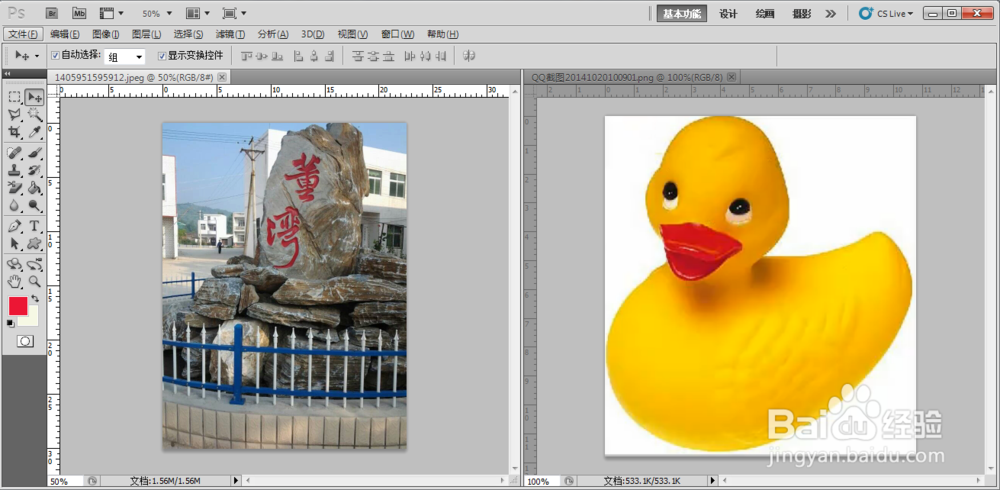

2、现在我们对图片进行单独的处理,图像中我们可以自己改变图片大小,按住shift键来拖动我们可以不改变形状而只改变图片大小。


3、我们也可以实行旋转操作,图片的四个角都可以旋转图片,旋转中心时图片中心,但这个中心点我们可以自由移动,只要点击鼠标左键不松我们的旋转中心就可以随便移动。


4、现在我们来将图片的底色去掉,首先我们使用魔棒工具选择出鸭子,然后用shift+Delete键来删除背景色,就只剩下这只鸭子了。
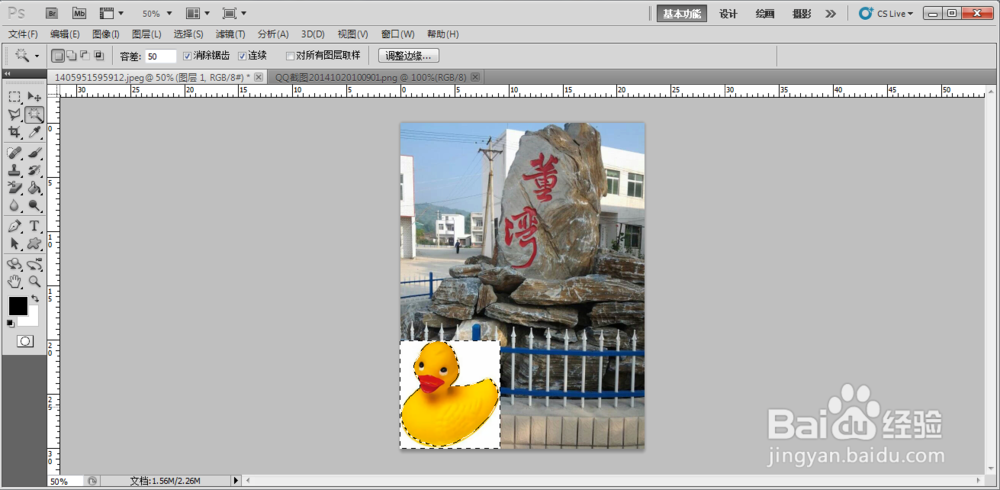

5、现在我们来将鸭子复制,按住Alet键后不松点击鼠标左键,我们拖动图形就可以直接复制了,如果我们还想复制一个怎么办?当然你可以重复刚才的操作,但我们有更简单的方法哦。

6、按住shift+ctrl+alt+T我们就可以自己随意复制多少都行,在此我们3个功能键都运用上了,而shift+ctrl+T在此上步操作则没有复制功能,我们可以自己根据自己的需要来操作哦。
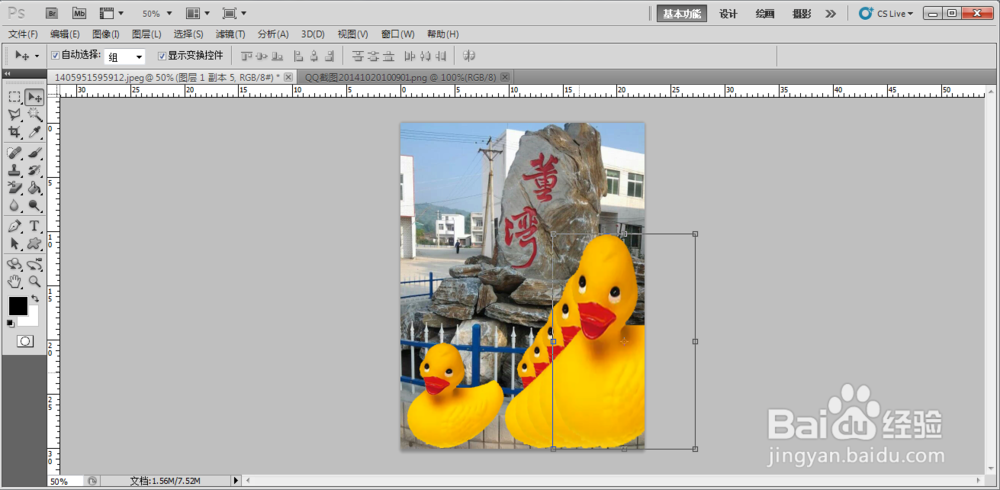
声明:本网站引用、摘录或转载内容仅供网站访问者交流或参考,不代表本站立场,如存在版权或非法内容,请联系站长删除,联系邮箱:site.kefu@qq.com。
阅读量:119
阅读量:128
阅读量:132
阅读量:50
阅读量:37